苹果的在线服务已成为其业务的重要组成部分,也是使用Mac,iPhone和iPad的很大一部分。服务范围从iCloud Drive和Apple地图到流音乐和视频。他们都依靠验证您的身份的能力。没有这些,您将无法访问任何Apple在线服务。而且您将无法使用查找我的或连续摄像机之类的功能。甚至Airdrop都依靠您登录到Apple帐户。验证由Apple ID服务器处理。因此,如果您无法连接到它,则不能使用需要Apple ID的任何功能或服务。在本文中,我们将向您展示如果您看到消息“有一个错误连接到Apple ID服务器”该怎么办。
什么是Apple ID服务器?
Apple ID服务器是登录Apple ID时验证您的身份的远程服务。它检查您的用户名,检查您要从中登录的设备,并在必要时将两因素身份验证代码发送到受信任的设备或通过SMS发送到手机。然后,您可以使用密码和代码登录。所有这些都在幕后处理,因此您看到的只是您输入或粘贴Apple ID,密码和验证代码的框。在大多数情况下,一切都可以正常工作,需要几秒钟。但是,如果存在问题,您可能会看到错误消息:“验证失败。连接到Apple ID服务器的错误”。
“连接到Apple ID服务器的错误”是什么意思?
该消息非常简单,这意味着您的设备无法连接到Apple ID服务器。它通常是由于互联网,日期和时间设置,软件问题或Apple服务器或您的Apple ID凭据的问题而发生的。无论出于何种原因,我们都会向您展示如何修复MacBook上的“连接到Apple ID服务器的错误”。
1。检查您的互联网连接
最明显的原因有时是正确的原因。因此,在您做其他任何事情之前,请确保您的Internet连接还可以。可能的失败有三个点:宽带路由器与ISP的连接,Wi-Fi网络和Mac的Wi-Fi。检查他们都可以工作。
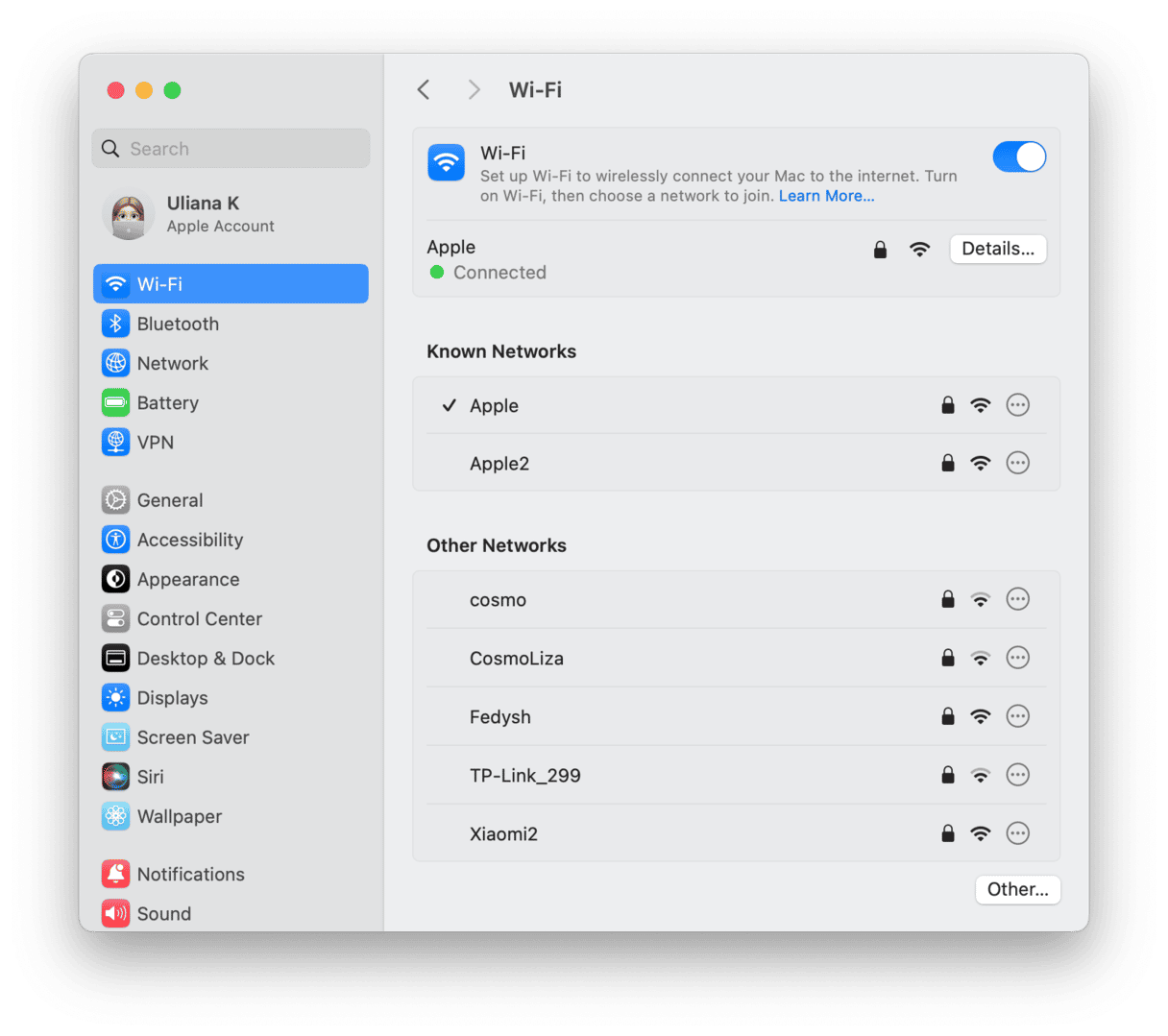
2。检查苹果服务器
如果您的Internet连接正常,则下一步是检查Apple的服务器。您可以通过访问Apple网站上的状态页面来做到这一点这里。寻找“ Apple ID”。如果旁边有绿灯,它可以正常工作。如果有红色或琥珀色的光,则意味着存在问题。然后,您所能做的就是等待它被修复。
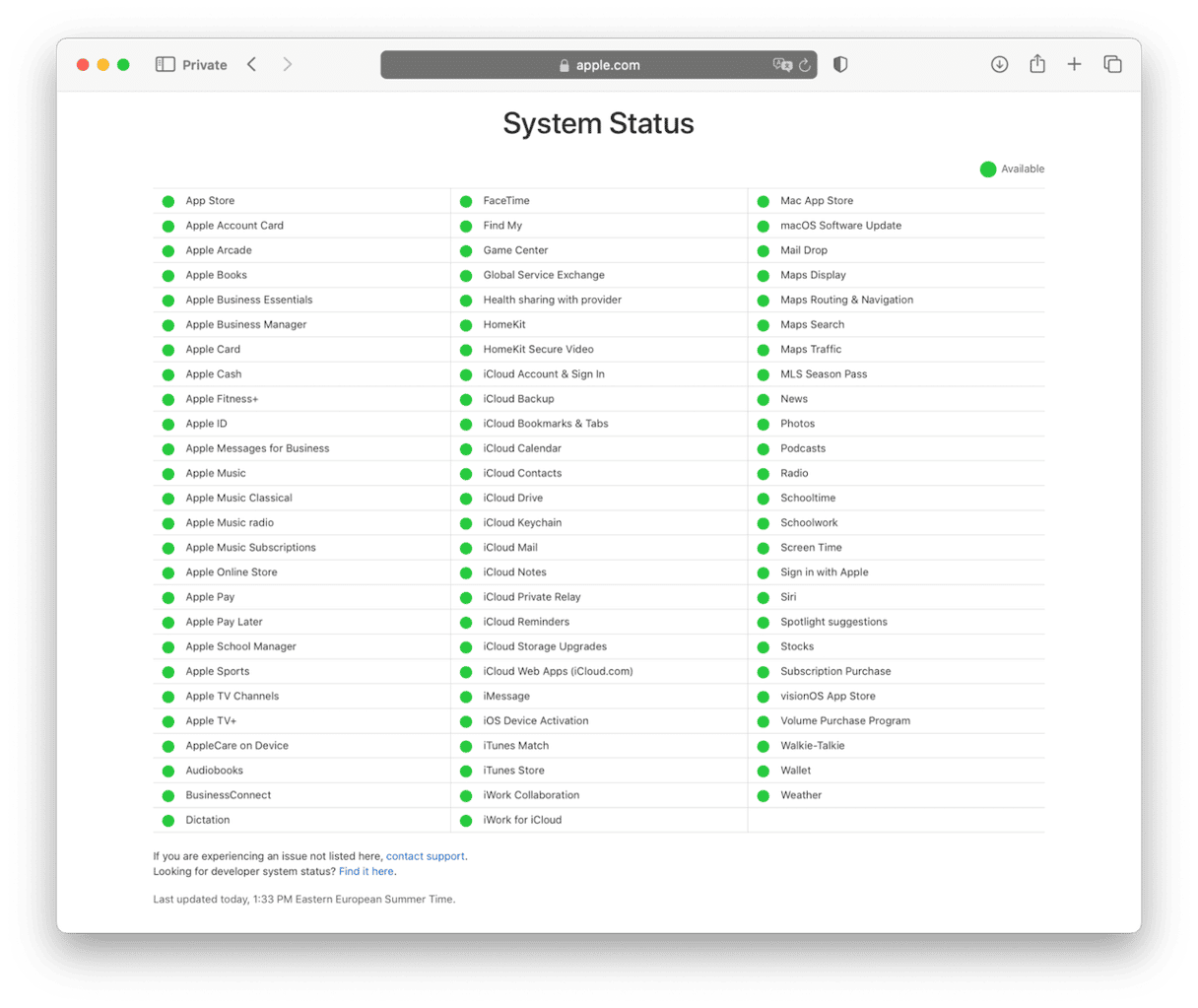
3。重新启动您的Mac
重新启动Mac可清除临时文件并释放内存。每当您对Mac遇到问题时,您都应该作为第一步之一。重新启动后,当您遇到Apple ID服务器错误时,请重试您要做的任何事情。
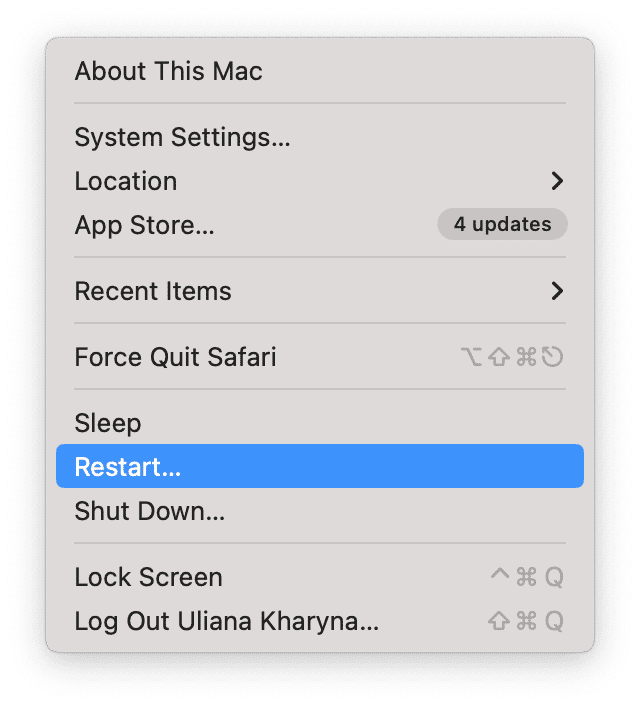
4。清除垃圾文件
与Apple ID服务器连接的问题的一个可能原因是Mac上的垃圾文件。垃圾文件包括旧的缓存文件,本应被删除但从未删除但从未有过的临时文件,不再在Mac上的应用程序的设置文件以及不使用的语言的语言文件。这些文件一起可以在启动磁盘上占用几个千兆字节的空间。因此,清除垃圾不仅有可能解决问题;它也释放了空间。
手动清除垃圾文件很费力,需要很长时间。值得庆幸的是,CleanMymac的系统垃圾模块可以为您完成。您可以在此处免费下载CleanMymac。完成并安装它后,将其打开并按照下面的步骤清除垃圾:
- 在侧边栏中选择系统垃圾。
- 单击扫描。
- 等待它完成,并在它拥有后,选择是否删除所发现的所有内容或查看详细信息并自己选择要删除的内容和保留什么。
- 单击清洁。
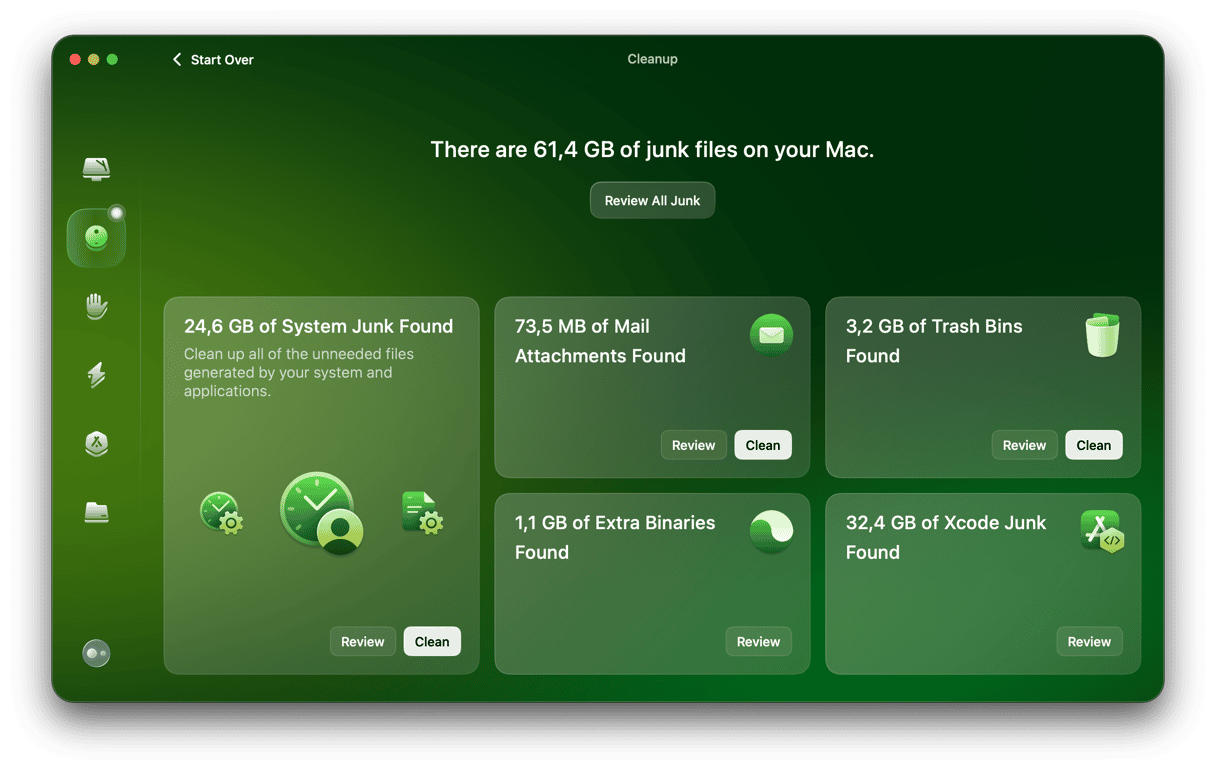
5。检查日期和时间
如果您的Mac时钟上的日期和时间与Apple ID服务器上的日期不同,则可能会引起问题,并且可能会拒绝连接。这是在Mac上检查日期和时间的方法:
- 单击Apple菜单,然后选择系统设置。
- 转到一般>日期和时间。
确保时钟设置为自动,并且服务器为time.apple.com
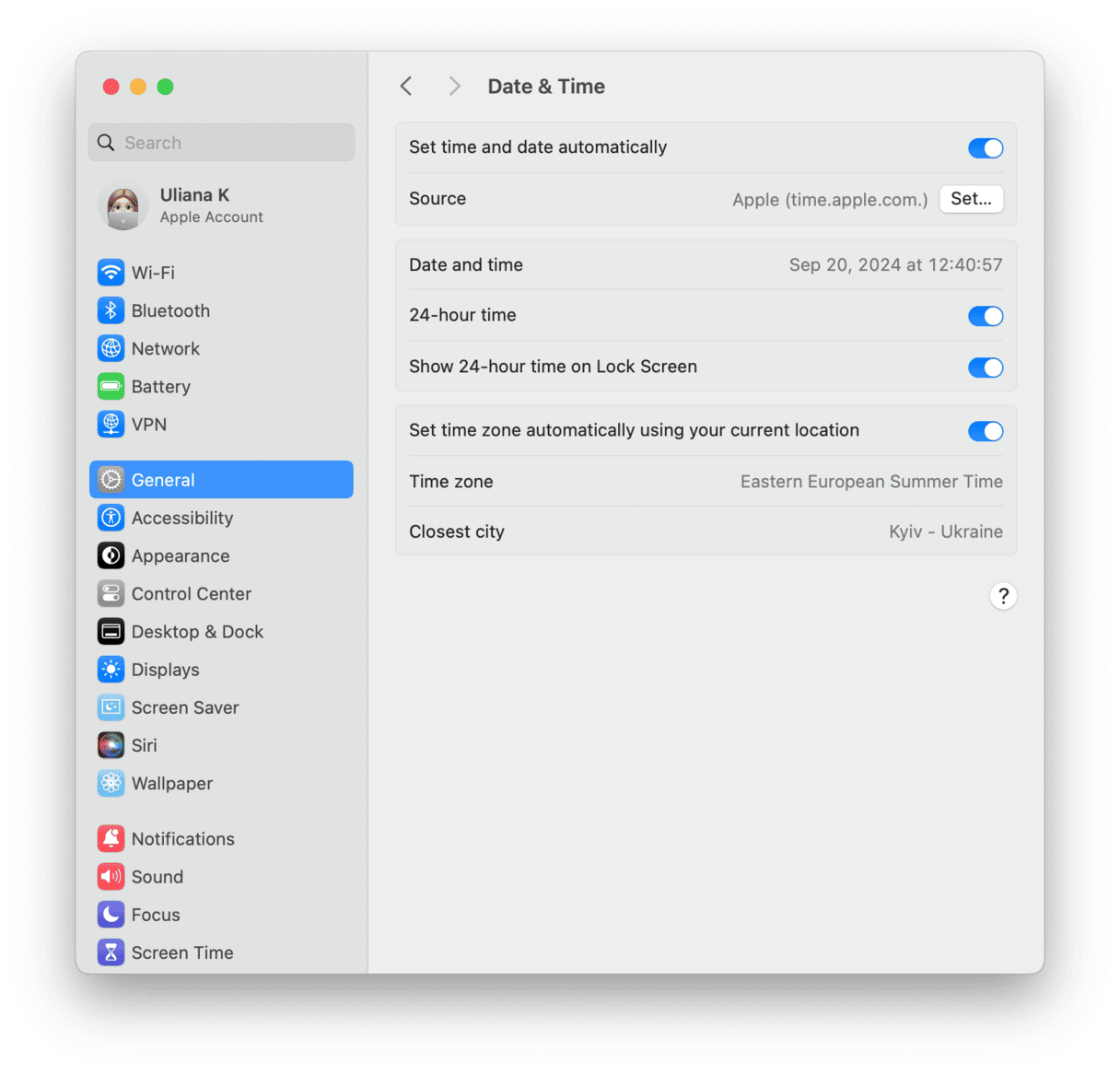
6。更新MacOS
连接到Apple ID服务器的错误可能是MACOS中的错误,该错误已在最近的更新中已修复。解决方案是检查更新并在可用的情况下安装:
- 打开系统设置,然后转到常规>软件更新。
- 等待它检查更新。
- 如果有可用的话,请按照屏幕上的说明进行安装。
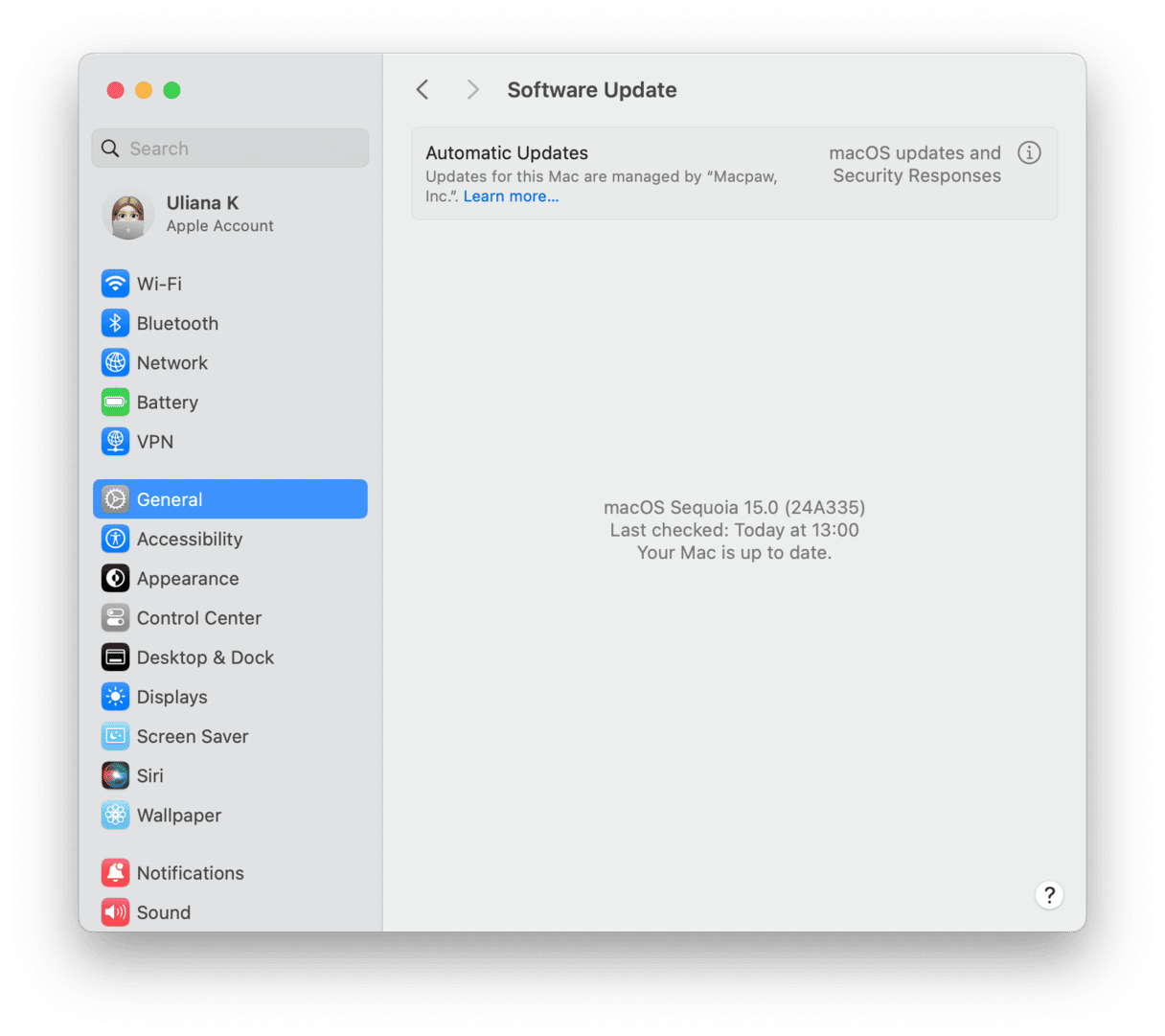
7。停用VPN
如果您使用VPN连接到Internet,则值得关闭它并尝试再次连接到Apple ID,以防VPN阻止它。您如何断开VPN的连接取决于其设置方式:
- 如果您使用第三方VPN,请使用它断开连接。
- 如果没有,请转到系统设置> VPN,然后将其关闭。
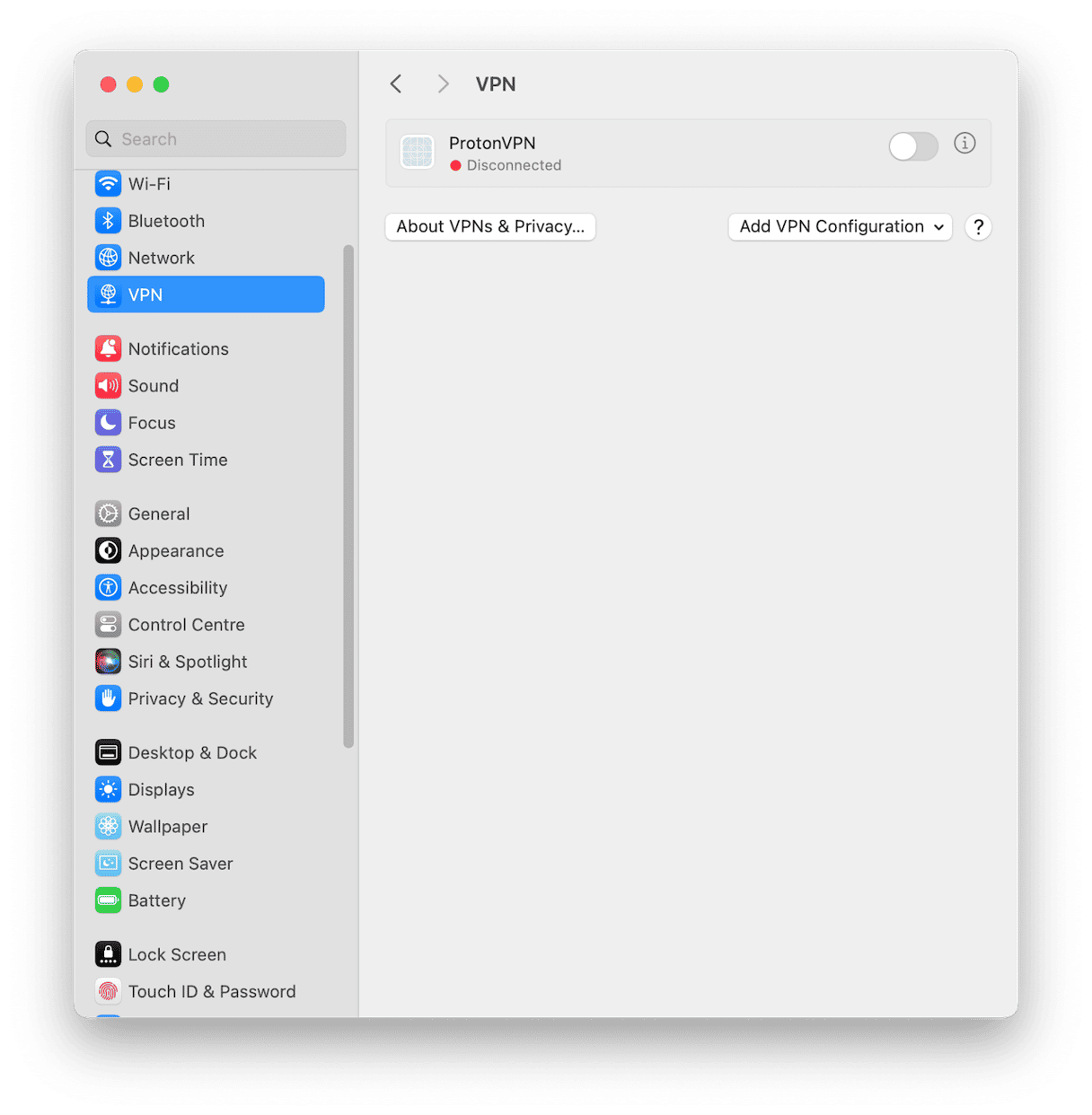
8。关闭第三方安全软件
如果您使用自动检查威胁或第三方防火墙的抗原软件工具,请尝试临时停用它们,并检查问题是否仍然存在。防火墙或Antimalware软件可能会阻止与Apple Apple ID服务器的连接。如果您发现在停用这些工具时能够连接,请检查是否有更新可以解决该问题。如果没有,请与您提供该软件的公司的技术支持团队或技术支持联系,并向他们寻求帮助。
9。登录您的Apple ID,然后再次登录
这相当于将其关闭并重新打开:
- 转到系统设置,然后单击您的名称。
- 滚动到窗口的底部,然后单击登录。
- 登录后,单击登录再次登录。
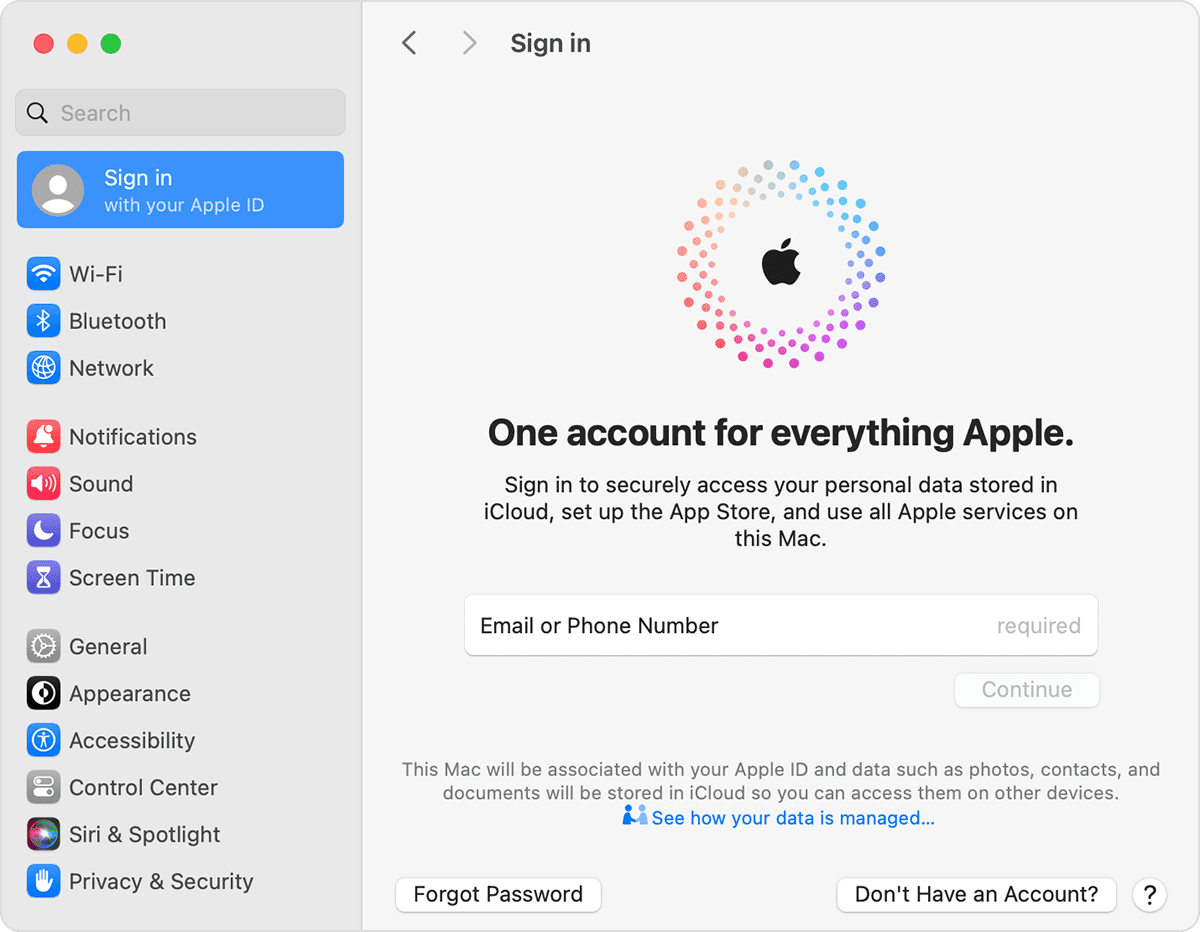
10。更改密码
如果您仍在连接到Apple ID服务器的错误,请尝试更改Apple ID密码:
- 打开系统设置,单击您的Apple ID,然后选择登录和安全性。
- 然后,单击“更改密码”。按照屏幕上的说明创建新密码。
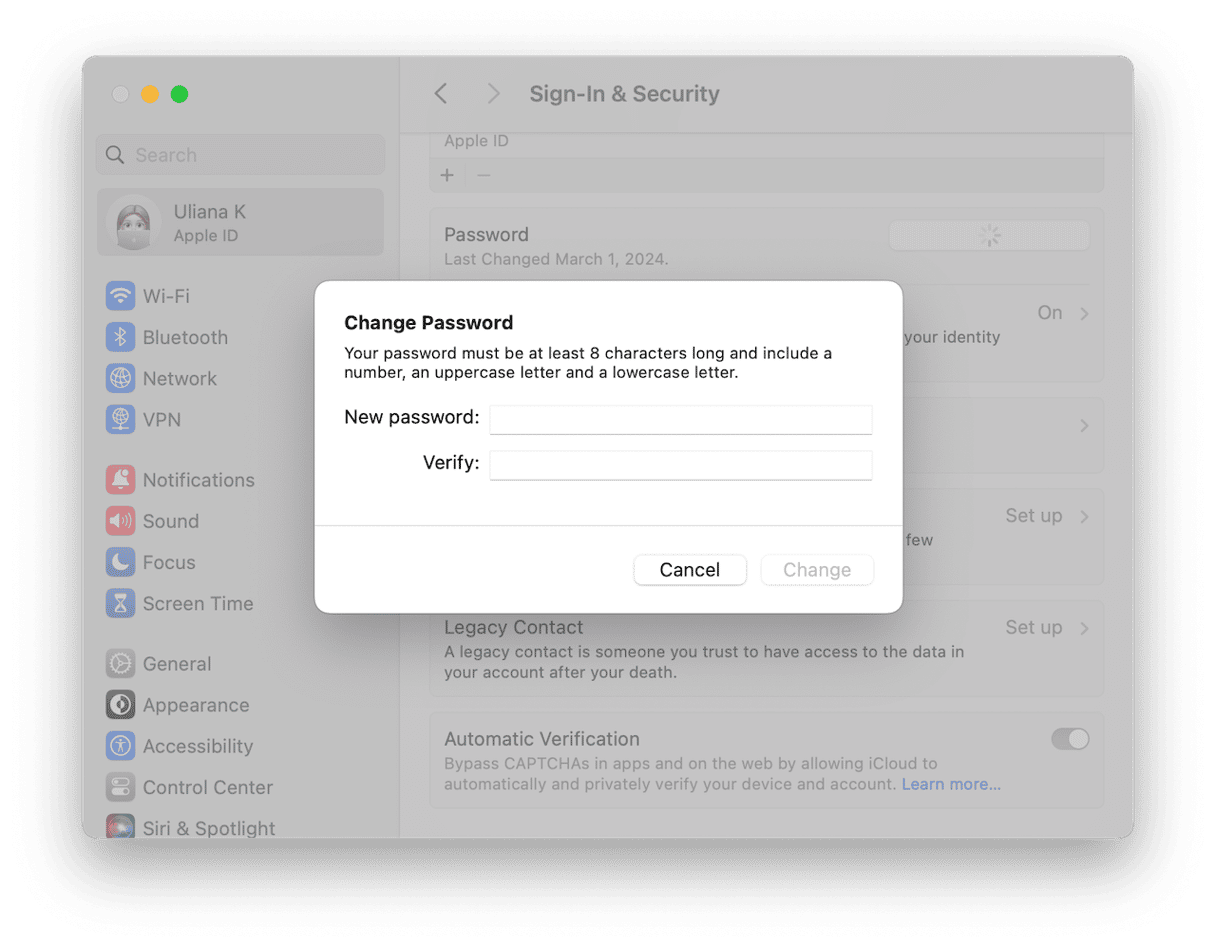
11。从其他设备登录
如果到目前为止什么都没有起作用,您应该尝试使用其他设备签名。那可能是另一台Mac,PC,iPad或iPhone。您需要在设备上登录Apple ID,然后使用您在上一步中创建的新密码再次登录。
验证Apple ID是使用Mac的关键部分,因为您需要做的很多事情都涉及Apple在线服务。因此,如果您问自己:“为什么我的MacBook说连接到Apple ID服务器的错误?”这可能非常令人沮丧。但是,解决可能并不难。按照上述步骤找到问题的原因并解决问题。
